Maison >Problème commun >Comment vérifier le modèle de la carte graphique dans Win10
Comment vérifier le modèle de la carte graphique dans Win10
- 王林avant
- 2023-06-29 12:05:363898parcourir
Comment vérifier le modèle de carte graphique dans Win10 ?Savez-vous quelque chose sur les performances de votre ordinateur ? Parmi les ordinateurs équipés du système Win10, un élément important qui affecte l'expérience utilisateur est le modèle de carte graphique de l'ordinateur. carte Plus l'expérience utilisateur que le modèle peut apporter à l'utilisateur est meilleure, ce qui amène certains utilisateurs à vouloir savoir quel est leur modèle de carte graphique. L'éditeur suivant vous présentera la méthode de vérification du modèle de carte graphique dans Win10.
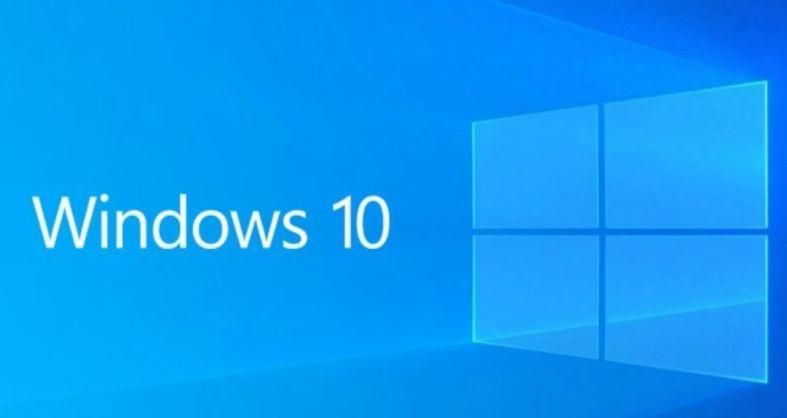
Comment vérifier le modèle de la carte graphique dans Win10
1 Tout d'abord, faites un clic droit sur un espace vide du bureau et cliquez sur [Paramètres d'affichage] dans le menu contextuel.
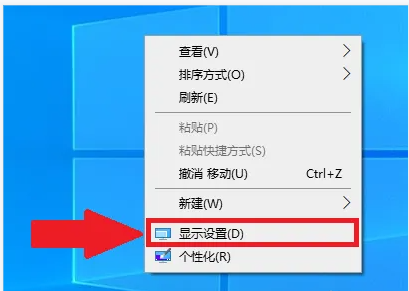
2. Cliquez ensuite sur [Paramètres d'affichage avancés] ci-dessous.
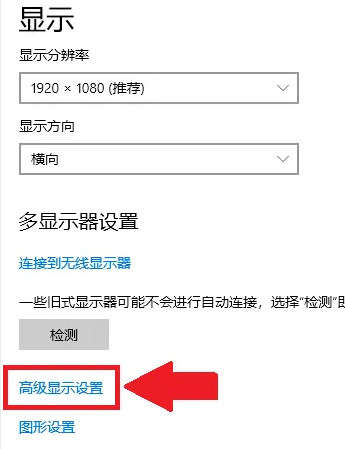
3. Enfin, dans l'interface des paramètres d'affichage avancés, vous pouvez vérifier le modèle de la carte graphique.
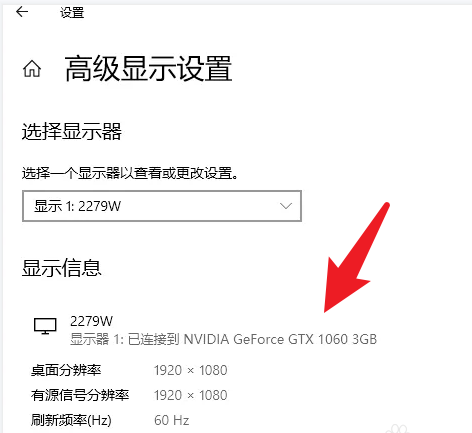
Ce qui précède concerne Comment vérifier le modèle de la carte graphique dans Win10 - Comment vérifier le modèle de la carte graphique dans Win10 Si vous souhaitez en savoir plus, veuillez faire attention à ce site.
Ce qui précède est le contenu détaillé de. pour plus d'informations, suivez d'autres articles connexes sur le site Web de PHP en chinois!

